Sådan tilpasses, hvad strømknappen gør i Windows 10
Microsoft Windows 10 / / March 18, 2020
Når det kommer til at slukke for en pc, foretrækker nogle brugere den fysiske tænd / sluk-knap. Sådan konfigureres dens opførsel i Windows 10.
Når det kommer til at tænde for din Windows 10-computer, foretrækker nogle brugere at bruge den fysiske tænd / sluk-knap kontra højreklik på knappen Start. Nå, kunne du nu tilpasse hvad der sker, når du trykker på tænd / sluk-knappen på din computer? Her er et kig på at indstille det til Luk, Sleep, Dvaletilstand eller slukke for skærmen, når du trykker på den.
Skift tænd / sluk-knapens adfærd i Windows 10
Gå først til Indstillinger> System> Strøm og sleep og rulle ned og klik på Yderligere strømindstillinger.
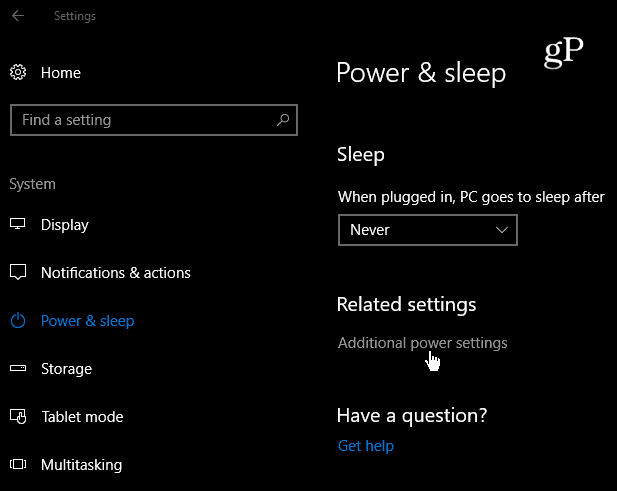
Det åbner et Kontrolpanel-vinduer, som du sandsynligvis er bekendt med fra tidligere versioner af Windows. Vælg herfra Vælg hvad tænd / sluk-knapperne gør link.
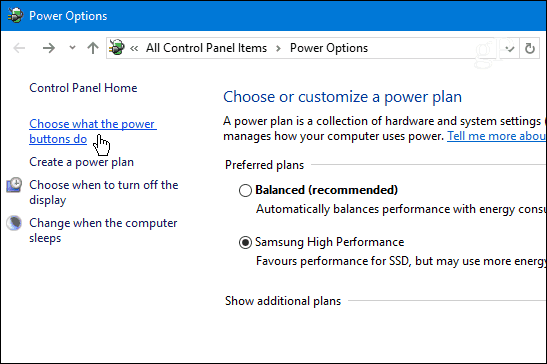
Brug derefter rullemenuen under Når jeg trykker på afbryderknappen, vælg den handling, du ønsker, at tænd / sluk-knappen skal udføres, når den er trykket på. Valgmulighederne inkluderer typisk ikke Gør ingenting, Sleep, Luk eller Sluk for skærmen.
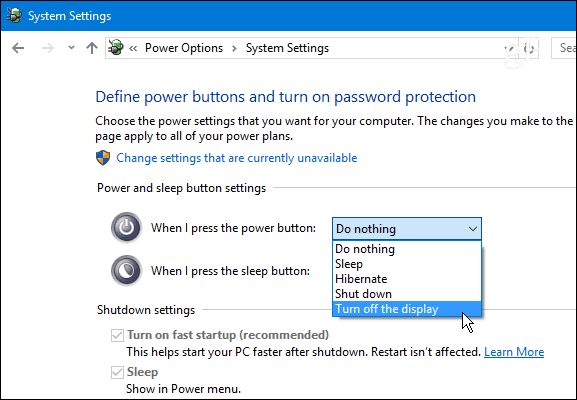
Bemærk, at forskellige typer systemer har forskellige muligheder. For eksempel en bærbar computer eller Overflade Pro har yderligere muligheder for, når enheden er tilsluttet eller kører på batteri, samt hvad strømmen gør, når låget er lukket. Ikke alle systemer understøtter også Windows 10 Dvaletilstand så hvis du ikke kan se det, understøtter dit system ikke det.
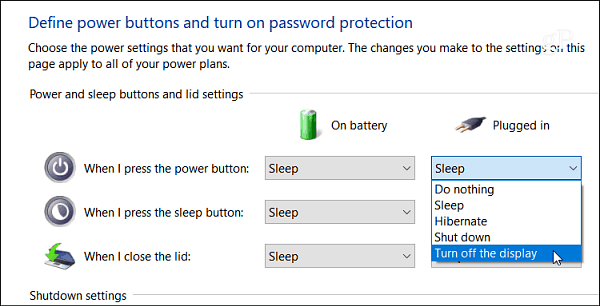
En bærbar computer eller Surface Pro har flere muligheder for tænd / sluk-knap end et skrivebord, inklusive hvad der sker, når låget er lukket.
En af de største kløfter, som Microsoft lavede, da Windows 8 blev frigivet, var at fjerne Start-knappen. Dette gjorde det vanskeligt for brugerne at slukke for deres pc'er, så meget mindre at navigere dem effektivt som Windows 7 eller tidligere versioner. Heldigvis kom virksomheden tilpasning med Windows 10 og bragte Start-knappen tilbage og leverede flere nemme måder at tænde computeren ned fra i OS eller ved hjælp af den fysiske tænd / sluk-knap på din enhed.
